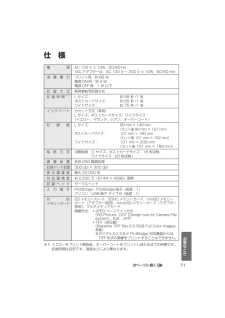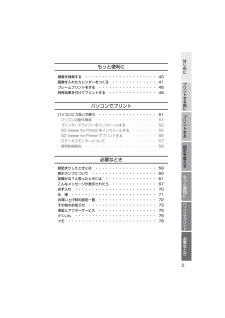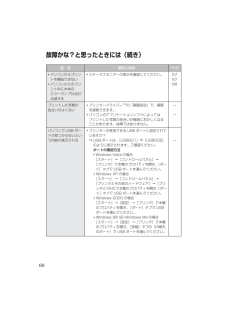Q&A
取扱説明書・マニュアル (文書検索対応分のみ)
"パソコン"3 件の検索結果
"パソコン"20 - 30 件目を表示
全般
質問者が納得充電器はセットで付いています。SDカードは512MBくらいのを買うことをお勧めします。http://shopping.yahoo.co.jp/p:58255:domain=computers;印刷は写真印刷対応プリンタで出来ます。最近のデジカメは意外とかんたんです。がんばってください。
6718日前view39
全般
質問者が納得静止画と混在している場合、デジカメの再生モードで一覧画面にしてから、動画ファイルを指定すれば再生できるはずです。
5520日前view62
全般
質問者が納得ファイル形式はMOVでしょうか?おそらくDVDFlickで出来ます。http://www.gigafree.net/media/dvdconv/dvdflick.html
6024日前view32
3・ 撮影情報を読み取り、逆光で暗くなった部分のみを明るく補正する暗部補正や空の色や人物の肌の色、緑など人が期待する色を再現できる記憶色補正でキレイな写真プリントが可能です。製品の最新情報について http://panasonic.jp(2007 年 4 月現在)撮った写真を高画質でプリント高画質自動補正「ビビッドトーン」 本書の表記について本書では、お客様に効率よくご使用いただくために、大切な情報を次のマークで表しています。 ( ○○ページ):ご覧いただきたい参照ページなどを表しています。 : 本機のみでお使いになれる機能などを表しています。 : 本機とデジタルカメラなどをつないでお使いになれる機能などを表しています。 : 本機とパソコンをつないでお使いになれる機能などを表しています。3PX2.indb 3 PX2.indb 3 207/04/03 10:36:19 2007/04/03 10:36:19
必要なとき65次ページに続く症 状 原因と対処 ページ・ ボタンを押しても動かない・ メニューボタンを押してもメニューが表示されない・ 本体内部が熱くなっていませんか?⇒ 本体内部が熱くなっている場合は、ボタン操作が効かない、プリント途中でも動かないことがあります。その時は、プリントランプが点灯状態に変わります。故障ではありませんので、温度が下がるまでしばらくお待ちください。1060画像が表示されない・ メモリーカードが正しく入っていますか?⇒メモリーカードを正しく入れてください。・ 本機で使用できないフォーマットのメモリーカードを入れていませんか?⇒ 使用できるフォーマットを確認してください。2271画像が表示されるまで時間がかかる・ 画像形式や容量によっては、表示に数十秒かかるものがありますが、故障ではありません。ー初期画面が表示されるまでの時間が長くなる・ メモリーカードにたくさんの画像が記録されていませんか?⇒ 表示されるまでに時間がかかることがありますが、故障ではありません。ー画像が乱れる・磁気や電波を出している機器を近くにおいていませんか?⇒ ゲーム機、スピーカー、大型モニターなどを近くにおいてい...
必要なとき69 その他● ランプ表示:特に表示はありません。● メッセージ表 示 対処 ページ1000 枚以上はプリントできません ・全画像プリント、DPOFプリントの場合、一度にプリントできる枚数は 999 枚です。個別に画像を選び、総プリント枚数を 99 枚以下になるように設定した後、プリントしてください。263235一度に設定できるプリント枚数を超えました・一度にプリントできる枚数は 99枚です。総プリント枚数を 99 枚以下になるように設定した後、プリントしてください。26・この画像は表示・プリントできません(U3C)・プリントができませんでした(U3E)・プリントしようとした画像のなかに未対応のフォーマットか、または壊れているものがあります。・何もプリントしないでペーパーが出てくることがあります。71カードが入っていません(U35)・メモリーカードを入れてください。22・このカードは使用できません(U36)・このカードは読めません(U39)・ 使用できないメモリーカードを使っています。パソコンなどでフォーマットしたメモリーカードは使用できない場合があります。デジタルカメラなどでフォーマットしたメ...
必要なとき71電源 AC 100 V ± 10% 50/60 Hz( AC アダプターは AC 100 V ~ 240 V ± 10% 50/60 Hz)消費電力プリント時:約 66 W電源 ON 時:約 4 W電源 OFF 時:1 W 以下記録方式熱昇華転写記録方式記録時間※1L サイズ: 約 58 秒 /1 枚ポストカードサイズ: 約 65 秒 /1 枚ワイドサイズ: 約 75 秒 /1 枚インクシートカセット方式(専用)L サイズ、ポストカードサイズ、ワイドサイズ(イエロー、マゼンタ、シアン、オーバーコート)記録紙Lサイズ : 89 mm × 148 mm(カット後 89 mm × 127 mm)ポストカードサイズ: 101 mm × 180 mm(カット後 101 mm × 152 mm)ワイドサイズ: 101 mm × 208 mm(カット後 101 mm × 180 mm)給紙方式自動給紙 (L サイズ、ポストカードサイズ:18 枚収納、ワイドサイズ:20 枚収納 )画像品質 各色256 階調処理記録ドット密度 300 dpi × 300 dpi表示画像数 最大20,000...
設定を変えるプリントするパソコンでプリントも と便利にプリントする前にはじめに必要なとき5もっと便利に画像を検索する ・・・・・・・・・・・・・・・・・・・・・ 40画像を入れたカレンダーをつくる ・・・・・・・・・・・・・ 41フレームプリントをする ・・・・・・・・・・・・・・・・・ 45特殊効果を付けてプリントする ・・・・・・・・・・・・・・ 48パソコンでプリントパソコンにつないで使う ・・・・・・・・・・・・・・・・・ 51パソコンの動作環境 ・・・・・・・・・・・・・・・・・・ 51プリンタードライバーをインストールする ・・・・・・・・ 52SD Viewer for Printer をインストールする ・・・・・・・ 55SD Viewer for Printer でプリントする ・・・・・・・ 56ステータスモニターについて ・・・・・・・・・・・・ 57使用許諾契約 ・・・・・・・・・・・・・・・・・・・・・ 58必要なとき紙詰まりしたときには ・・・・・・・・・・・・・・・・・・ 59表示ランプについて ・・・・・・・・・・・・・・・・・・・...
52パソコンからプリントするには以下の手順で「プリンタードライバー」をパソコンにインストールする必要があります。プリンタードライバーの操作についてはヘルプをご覧ください。お 願 いここでは Windows XP の手順を例に説明します。表示されるメッセージや手順は OS によって多少異なることがありますが、画面に従ってインストールしてください。 プリンタードライバーをインストールする1パソコンを起動し、添付の CD-ROM を入れる・メニュー画面が表示されます。● 画面が表示されない場合は1. [マイコンピュータ]を開く2. CD-ROM ドライブを開き CD-ROM内の[SetUp.exe]をダブルクリックする2メニュー画面の [KX-PX2 プリンタードライバー ] をクリックする ・ インストールの前に、本機を接続しないでください。また、本機の電源を切っておいてください。・ 「新しいハードウェアの検索ウィザードの開始」の画面が表示されたときは、[ キャンセル ] をクリックしてください。・ 他のアプリケーションソフトを起動している場合は、終了してください。・ ドライバーのインストールを完了して、...
60表示ランプについて状態 電源ランプ エラーランプ アクセスランプ プリントランプ正常時電源入点灯(緑)液晶モニター自動オフ状態点滅(緑)画像読み込み中点灯(緑) 点灯・点滅(緑)プリント中点灯(緑)点滅(緑)プリント待ち※1(高温・低温時)点灯(緑) 点灯(緑)PictBridge 端子に対応機器を接続/ 取り外し点灯(緑) 点灯・点滅(緑)異常時ペーパー・インク関連エラー点灯(緑) 点灯(赤)紙詰まり点灯(緑)点滅(赤)本機の内部エラー点滅(緑)点滅(赤)PictBridge 端子に対応機器以外を接続点灯(緑)点滅(赤)本機の動作やエラーの状況を、各種ランプの点灯・点滅の組み合わせによって表します。また液晶モニターやパソコンのステータスモニターのメッセージでお知らせすることもあります。(67 ~ 69 ページ)※2※1 高温・低温時には、一時的にプリント待ち状態になります。 ( 10 ページ)※2 プリント中は点滅・点灯している場合があります。※3 詳細については( 67 ~ 69 ページ)※3※2※2PX2.indb 60 PX2.indb 60 207/04/03 10:37:0 20
66故障かな?と思ったときには(続き)症 状 原因と対処 ページ・ パソコンからプリントを開始できない・ パソコンからのプリント中に本体のエラーランプが点灯・点滅する・ ステータスモニターの表示を確認してください。 576768プリントした写真の色合いがよくない・ プリンタードライバー※4の「画質設定」で、画質を調整できます。・ パソコンのアプリケーションソフトによってはプリントした写真の色合いが極端におかしくなることがあります。故障ではありません。ーーパソコンで USB ポートが見つからないという内容が表示される・ プリンターが使用できる USB ポートに設定されていますか?⇒ USB ポートは、[USB001]や[USB002]のように表示されます。ご確認ください。ポートの確認方法・ Windows Vista の場合[スタート]→[コントロールパネル]→[プリンタ]で本機のプロパティを開き、[ポート]タブで USB ポートを選んでください。・ Windows XP の場合[スタート]→[コントロールパネル]→[プリンタとその他のハードウェア]→[プリンタとFAX]で本機のプロパティを開き、[ポート]タブ...
プリントする31● LUMIXLUMIX(当社製デジタルカメラ)のトラベル日付や赤ちゃんモードの月齢・年齢情報が画像に記録されている場合、写真の右下にそれらをプリントします。・ プリント設定項目の変更内容は電源ボタンで正常に電源を切った場合に保存されます。・ 実際のプリント時に使用した設定のみ保存されます。設定変更した内容は、次回のプリント時の設定に反映されます。・ お買い上げ時は、「撮影日付」、「ふち」、「LUMIX」は「なし」に、 「ビビッドトーン」は「自動」に設定されています。・ 液晶モニター上の画像には日付や月齢・年齢情報は表示されません。・ 撮影日情報のない画像はファイルの日付がプリントされます。・ パソコンで加工・保存などを行った画像の場合、撮影日とは異なる日付でプリントされることがあります。・ トラベル日付や赤ちゃんモードの設定については LUMIX(当社製デジタルカメラ)の取扱説明書をご覧ください。・ デジタルカメラなどで画像に日付が既に焼き付けられている場合、「撮影日付」や「LUMIX」を「あり」にすると、日付が二重にプリントされることがあります。その場合は、「撮影日付」と「L...
54● パソコンとの接続のしかたパソコンUSB 端子へ(タイプ A)本体背面USB ケーブル( 市販の USB ケーブルをお使いください。 ) 7[ 完了 ] をクリックするインストールは完了です。・ ネットワーク経由でのプリントは動作を保証しておりません。・ USB ハブ経由でのプリントは動作を保証しておりません。お 知 ら せ接続例● プリンタードライバーのアンインストール プリンタードライバーを削除したい場合はアンインストールを行います。 操作の前に USB ケーブルを抜いておいてください。 他のアプリケーションソフトを起動している場合は、終了してください。 ① [スタート]→[すべてのプログラム(プログラム)]→[Panasonic]→[Panasonic KX-PX2] を選び、[ アンインストール ] をクリックする ② 「選択したアプリケーション、およびすべての機能を完全に削除しますか?」の画面が表示されたら、[ はい ] をクリックする ③ [ はい、今すぐコンピューターを再起動します ] を選択し、[ 完了 ] をクリックする・ パソコンの再起動後、アンインストールは完了...
- 1